Aprenda 3 formas sencillas de comprimir archivos de audio
Por diferentes motivos, es necesario comprimir archivos de audio grandes a tamaños más pequeños. Sabes cómo comprimir archivos de audio sin perder calidad?
Esta publicación comparte 3 compresores de audio para ayudarlo a comprimir grabaciones de audio y reducir el tamaño del archivo. Cualquiera sea el motivo, cuando necesite comprimir archivos de audio, puede elegir su herramienta de compresión de audio preferida para hacerlo.
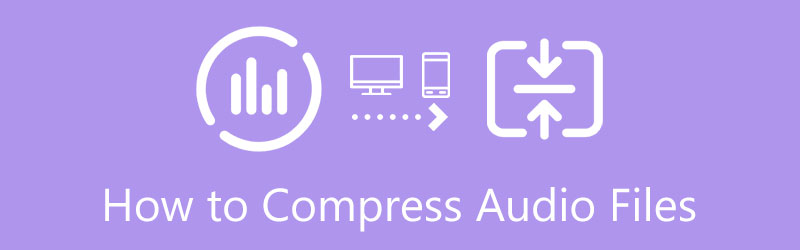
- LISTA DE GUÍAS
- Parte 1. La mejor manera de comprimir audio
- Parte 2. Comprimir archivos de audio gratis en línea
- Parte 3. Reducir el tamaño del archivo de audio en VLC
- Parte 4. Preguntas frecuentes sobre la compresión de archivos de audio
Parte 1. La mejor manera de comprimir archivos de audio sin perder calidad
Existe una gran cantidad de herramientas de edición y compresión de audio en el mercado que pueden ayudarlo a reducir el tamaño del archivo de audio. Si prefiere un compresor de audio profesional para comprimir archivos de audio sin perder calidad, puede probar el completo Convertidor de vídeo definitivo.
Como compresor de audio, admite archivos de audio con y sin pérdida en todos los formatos de uso frecuente, como FLAC, WAV, WMA, MP3, MP2, M4A, AAC, ALAC, AC3, AIFF, AMR, MKA, OGG y más. . Ya sea que desee comprimir archivos de audio para enviarlos por correo electrónico, web o compartirlos en TikTok, Facebook y YouTube, puede ser la mejor ayuda.
Este compresor de audio recomendado le permite comprimir archivos de audio tanto en computadoras Mac como con Windows 11/10/8/7. Por lo tanto, debe descargar la versión correcta según su sistema. Ábrelo y luego haz clic + para agregar sus archivos de audio.

Después de cargar archivos de audio, podrá escucharlos haciendo clic en los botones de reproducción relacionados. Para comprimir un archivo de audio grande a un tamaño más pequeño, puede ajustar la calidad del audio, el codificador, el canal, la frecuencia de muestreo y la tasa de bits. Además, puedes elegir recortar vídeo y audio para reducir el tamaño del archivo.
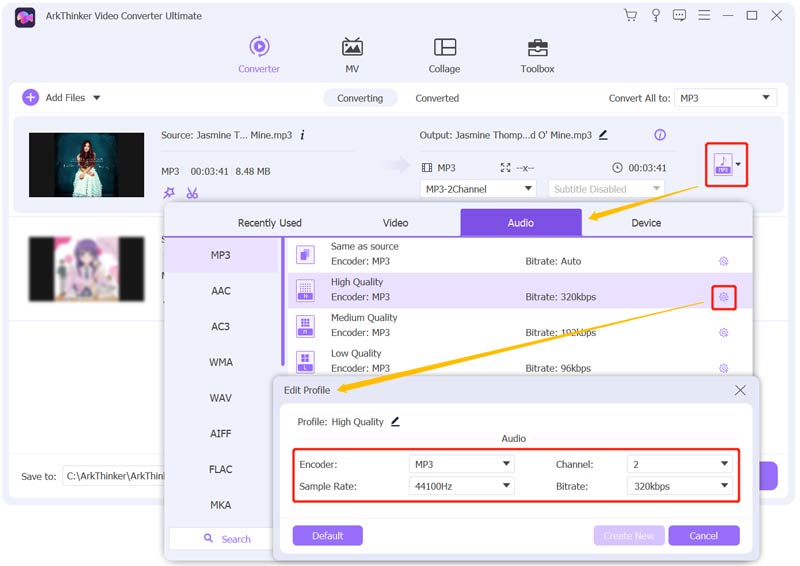
Con este compresor de audio, puede comprimir manualmente archivos de audio según sus necesidades. Clickea en el Convertir todo en la esquina inferior derecha para confirmar su operación. Tenga en cuenta que, si desea comprimir audio manteniendo la calidad del sonido original, debe recortar el archivo de audio y eliminar algunas partes innecesarias. También puede utilizar este software para comprimir vídeos.
Parte 2. Cómo comprimir archivos de audio en línea de forma gratuita
Si prefiere una forma gratuita de comprimir rápidamente archivos de audio, debería probar algunos compresores de audio en línea. En Internet se ofrecen muchas herramientas gratuitas de reducción de audio en línea que pueden ayudarlo a reducir fácilmente su audio a un tamaño adecuado. Aquí en esta parte, tomamos el popular Compresor de audio Aiseesoft como ejemplo para mostrarle cómo comprimir audio de forma gratuita directamente en su navegador web.
Abra su navegador web como Chrome, Safari, Firefox o Edge, busque y luego vaya al sitio de Aiseesoft Audio Compressor. Cuando llegues a la página, haz clic en el Subir archivo para buscar y cargar sus archivos de audio. Se admiten todos los formatos de audio de uso común, como MP3, AAC, M4A, WMA, FLAC, AIFF, AMR y más.
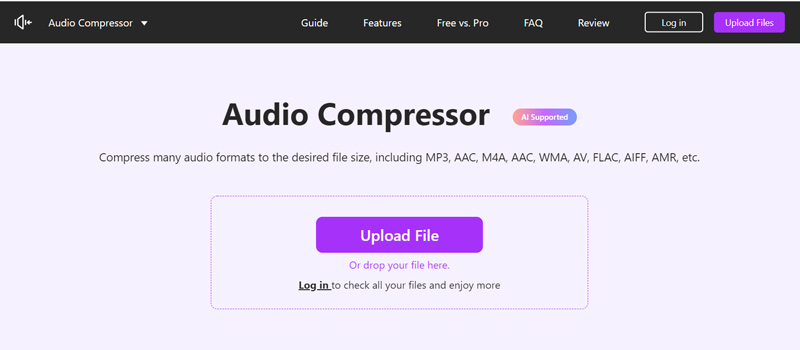
Ahora puedes arrastrar libremente la barra de compresión para controlar el tamaño del audio de salida. Se le permite ver los tamaños de los archivos de origen y de salida. Puedes comprimir archivos de audio basándose en eso. Durante este paso, puede verificar y configurar otros parámetros como formato de audio, canal, frecuencia de muestreo y tasa de bits.
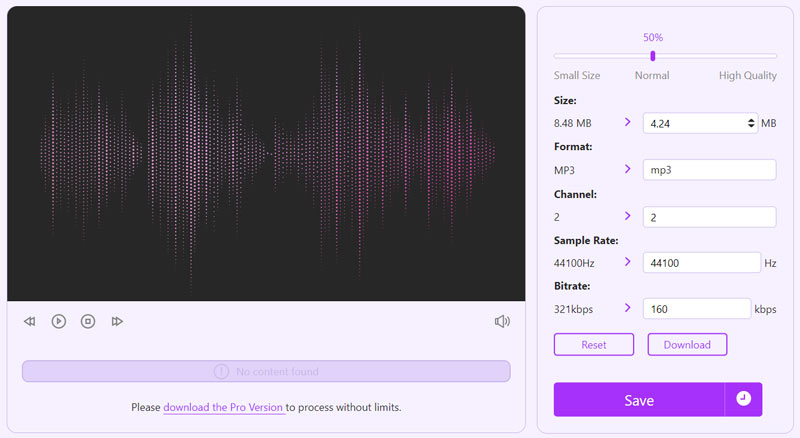
Clickea en el Ahorrar para iniciar la compresión del audio. Este reductor de audio en línea no requiere registro ni inicio de sesión. Después de comprimir el audio, puede optar por descargar el audio comprimido o continuar editándolo.
Parte 3. Cómo comprimir un archivo de audio usando VLC Media Player
¿VLC comprime audio?? Si tiene instalado VLC Media Player en su dispositivo, puede preguntarse si esta herramienta de código abierto puede ayudarlo a reducir el tamaño del archivo de audio. La verdad es que VLC tiene la función de comprimir audio. Puede seguir los pasos a continuación para reducir el audio al tamaño deseado que necesita.
Inicie VLC Media Player en su computadora. Haga clic en la parte superior Medios de comunicación menú y luego seleccione el Convertir/Guardar opción de su menú desplegable. Eso abrirá una ventana emergente Medios abiertos ventana. Aquí puedes hacer clic en Agregar para importar su archivo de audio a VLC.
Selecciona el Convertir opción de la lista desplegable de Convertir/Guardar. En la ventana emergente Convertir, puede seleccionar un formato de salida adecuado desde el Perfil.
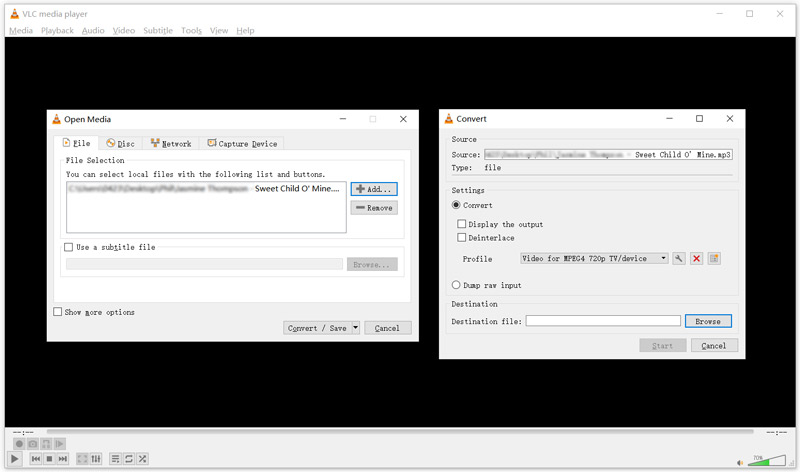
Clickea en el Editar perfil seleccionado botón para que surja un Edición de perfil ventana. Haga clic en el Códec de audio pestaña. Ahora puede personalizar fácilmente la tasa de bits, el canal y la frecuencia de muestreo de audio para comprimir audio. Haga clic en el Ahorrar botón para continuar.
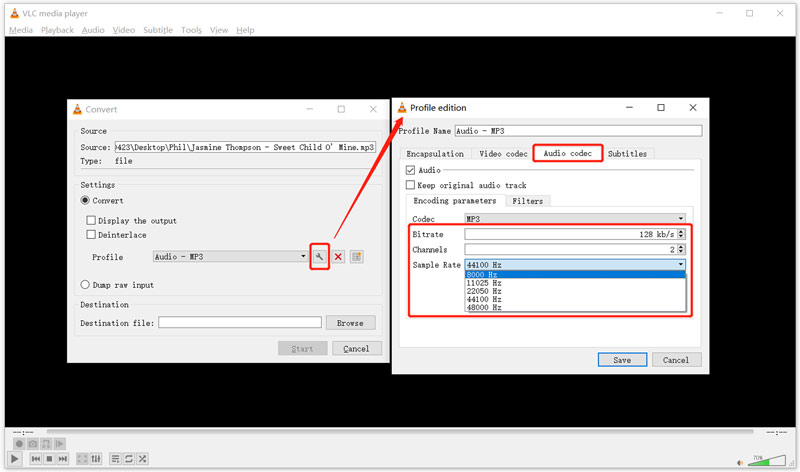
De regreso a la ventana Convertir, aquí puede elegir una carpeta de destino adecuada haciendo clic en el Navegar botón. Después de eso, haga clic en el Comenzar para confirmar la operación de compresión de audio.
Parte 4. Preguntas frecuentes sobre la compresión de archivos de audio
¿Puedo comprimir audio en Audacity?
Audacity es una herramienta de edición de audio gratuita, de código abierto y multiplataforma. Tiene una función de compresión de audio. Puede cargar su archivo de audio en Audacity, hacer clic en Velocidad del proyecto y luego elegir un valor más bajo para reducir el tamaño del archivo de audio. Además, le permite cambiar la tasa de bits de audio. Pero Audacity es relativamente complejo de usar, especialmente para los nuevos usuarios.
¿Cómo puedo hacer que un archivo WAV sea más pequeño?
Con los 3 compresores de audio recomendados anteriormente, puedes comprimir fácilmente un archivo WAV y hacerlo más pequeño.
¿Cómo puedo reducir el tamaño de la grabación de audio en mi iPhone?
Cuando necesites comprimir tus grabaciones de voz en un iPhone, puedes abrir la aplicación Configuración e ir a Notas de voz. Toque Calidad de compresión de audio y podrá cambiar el tamaño de la grabación de voz. Si prefiere una grabación de audio más pequeña, debe elegir AAC.
Conclusión
Para compartir, cargar u otros fines, debe comprimir audio. En esta publicación te contamos 3 métodos efectivos para ayudarte a comprimir archivos de audio. Puede utilizar su compresor de audio preferido para reducir el tamaño del archivo de audio.
¿Qué opinas de esta publicación? Haga clic para calificar esta publicación.
Excelente
Clasificación: 4.8 / 5 (basado en 148 votos)
Encuentre más soluciones
Filtro de vídeo: cómo agregar y poner un filtro en un vídeo 2022 Cambiar la resolución del vídeo: reducir o aumentar la resolución del vídeo Cómo reemplazar el audio en un vídeo en diferentes dispositivos 2022 Cómo recortar audio en Audacity, WMP, iMovie, Online, Trimmer Software gratuito de edición de vídeo: las 7 mejores aplicaciones gratuitas de edición de vídeo Eliminar audio del vídeo: silenciar el vídeo en diferentes dispositivosArtículos relativos
- Editar video
- Los 8 mejores programas de edición de vídeo gratuitos y de pago para Windows 11/10/8/7
- Los 8 mejores programas de edición de vídeo gratuitos y de pago para ordenadores/portátiles Mac
- Cómo reemplazar el audio en un vídeo en diferentes dispositivos 2022
- Cómo recortar audio en Audacity, WMP, iMovie, Online, Trimmer
- Software gratuito de edición de vídeo: las 7 mejores aplicaciones gratuitas de edición de vídeo
- Editar audio
- Cómo reemplazar el audio en un vídeo en diferentes dispositivos 2022
- Cómo recortar audio en Audacity, WMP, iMovie, Online, Trimmer
- Cuatro formas más sencillas de cambiar y editar el volumen de audio en PC y Mac
- 4 métodos sencillos para editar archivos de audio en computadoras Windows y Mac
- Cómo comprimir archivos de audio sin perder calidad de sonido
- Cómo combinar 2 o más archivos de audio en diferentes dispositivos



